- Հեղինակ Lauren Nevill [email protected].
- Public 2024-01-11 01:07.
- Վերջին փոփոխված 2025-01-23 15:20.
Եթե ցանկանում եք հետաքրքիր տեսանյութ կամ կայք կիսվել ձեր ընկերների հետ, ցույց տալ ձեր նախընտրած արտադրանքը ինտերնետում, կարող եք ձեր նախընտրած հղումը տեղադրել ձեր բլոգում:

Հրահանգներ
Քայլ 1
Յուրաքանչյուր բլոգ չի կարող հղումներ տրամադրել: Որոշ բլոգեր վարվում են և հղումները պարունակող հաղորդագրությունները ջնջվում են, և օգտագործողն արգելվում է: Ուստի նախ համոզվեք, որ նախագծի կանոններին թույլատրվում է հոդվածներում հղումներ թողնել:
Քայլ 2
Հղում բլոգում տեղադրելու համար օգտագործեք բլոգի վահանակը: Կայքում թույլատրված բազմաթիվ պիտակների շարքում ընտրեք url պիտակը, հղումը կամ գերհղումը: Ձեզ ավելի արագ անհրաժեշտ կոճակը գտնելու համար կարդացեք գործիքի հուշումները:
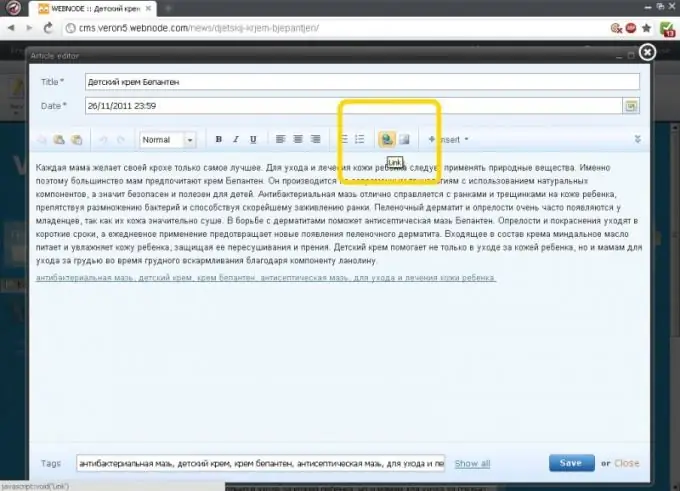
Քայլ 3
Կտտացրեք ցանկալի կոճակին: Հղման հասցեն մուտքագրելու համար կհայտնվի փոքր պատուհան: Նախապես պատճենեք ձեր հղումը և այն այն տեղադրեք բացվող պատուհանի մեջ:
Քայլ 4
Դրանից հետո կայքի անունը մուտքագրելու համար պատուհան կբացվի: Կարող եք կրկնօրինակել կայքի հասցեն, այնուհետև բլոգի այցելուները կտեսնեն կայքի հղումը: Կամ կարող եք հղման համար վերնագիր բերել, այնուհետև ընթերցողները կտեսնեն տեքստը:
Քայլ 5
Որոշ կայքերում մկնիկի միջոցով կարող եք ընտրել ցանկալի տեքստը, այնուհետև կտտացնել url կոճակին: Տեղադրեք ձեր հղումը բացվող պատուհանի մեջ: Ձեր ավելացրած հղումը կտեղադրվի ընդգծված տեքստի վրա:
Քայլ 6
Եթե ձեր բլոգում չկա հղում մտնելու կոճակ, կարող եք փորձել ձեռքով մուտքագրել url- ը: Url մուտքագրելու համար կան մի քանի կոդ: Ամենատարածվածը bb կոդերն ու html ծածկագրերն են: Ձեզ կարող է անհրաժեշտ լինել ստուգել երկու տարբերակները, մինչև տեսնեք, որ հղումը ճիշտ է հայտնվում տեքստում:
Քայլ 7
Որպեսզի բլոգ հղում մտցնեք bb կոդի միջոցով, հարկավոր է հոդվածում մուտքագրել հետևյալ տեքստը ճիշտ տեղում ՝ : Գրառում ստեղծելուց հետո տեքստի հղման մեջ կտեսնեք, եթե կայքում թույլատրվում են bb կոդերը:
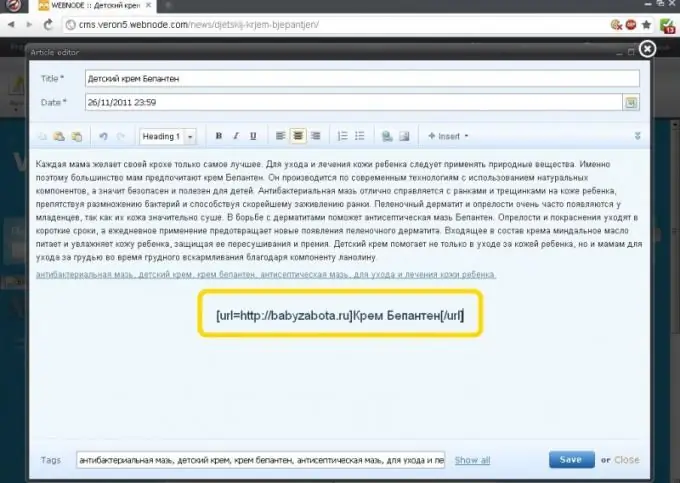
Քայլ 8
Եթե մուտքագրված bb կոդը չի ցուցադրվում որպես հղում, բայց ցուցադրվում է որպես տեքստ ՝ ծածկագրով, փորձեք օգտագործել html կոդը: Դա անելու համար տեքստի ընտրված տեղում մուտքագրեք հետևյալ կոնստրուկցիան ՝ հղման տեքստ կամ կայքի հասցե: Հոդվածը դիտելիս պետք է հայտնվի ձեր հղումը:






